कई कंपनियां और शिक्षण संस्थान बजट या शेड्यूल जैसी जानकारी साझा करने के लिए पीडीएफ फाइलों का उपयोग करते हैं। हालाँकि, आप इसे किसी अन्य व्यक्ति या कंपनी के साथ साझा करते समय पीडीएफ में सब कुछ नहीं बताना चाहेंगे।
विंडोज के लिए पीडीएफ इरेज़र (विंडोज़ 8 के माध्यम से एक्सपी) के साथ, आप फ़ाइल से पूरे पृष्ठ हटा सकते हैं, व्यक्तिगत पृष्ठों को घुमा सकते हैं, और सूचना और छवियों को मिटा या जोड़ सकते हैं। पीडीएफ इरेज़र के मुफ्त संस्करण में, एप्लिकेशन के नाम की विशेषता वाले ग्रे टेक्स्ट के साथ एक वॉटरमार्क प्रत्येक पृष्ठ के ऊपरी बाएं कोने पर लागू होता है। यदि आप एक पेशेवर वातावरण में अपने पीडीएफ को साझा करना चाहते हैं, तो आप भुगतान किए गए संस्करण के लिए $ 30 खोलना चाहेंगे - वाणिज्यिक लाइसेंसिंग और तकनीकी सहायता के लिए दरवाजा खोलना।
एप्लिकेशन के इंस्टॉलर को ब्लोटवेयर के साथ पैक नहीं किया जाता है, जो इसे वहां मौजूद कई अन्य फ्री-टू-ट्राइएड पीडीएफ संपादकों पर बढ़त देता है। इसे आज़माने के लिए तैयार हैं? आएँ शुरू करें:
अपने पीसी के लिए पीडीएफ इरेज़र की एक प्रति पकड़ो और जब आप स्थापित कर रहे हों तो एप्लिकेशन लॉन्च करें। संपादन प्रक्रिया के साथ आरंभ करने के लिए, Open PDF बटन पर क्लिक करें और उस पीडीएफ का पता लगाएं जिसे आप अपने कंप्यूटर पर संपादित करना चाहते हैं।
इस उदाहरण के प्रयोजन के लिए, मैं एक साहित्य पाठ्यक्रम से कविता की एक स्कैन के साथ काम करने जा रहा हूँ।
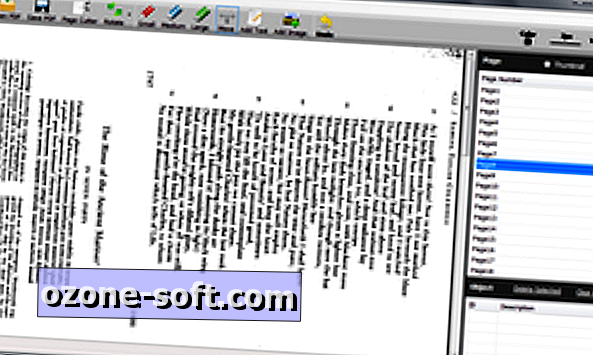
जैसा कि आप देख सकते हैं, यह पीडीएफ बहुत पाठक के अनुकूल नहीं है। पाठ को 90 डिग्री दक्षिणावर्त घुमाया जाता है, और स्कैनर से मलबे पूरे पृष्ठ पर होता है। रोटेट बटन पेज ओरिएंटेशन को ठीक कर सकता है, और इरेज़र टूल का उपयोग सभी छोटे चिह्नों को साफ करने के लिए किया जा सकता है। इसके अतिरिक्त, आप पाठ या छवियों के बड़े ब्लॉक को हटा सकते हैं जो पीडीएफ का प्राथमिक फोकस नहीं हैं, या यहां तक कि अपना स्वयं का भी जोड़ सकते हैं। इस एप्लिकेशन के साथ एक छोटा बग तब होता है जब आप किसी क्षेत्र को मिटाते हैं और फिर उसके ऊपर पाठ जोड़ने का प्रयास करते हैं। इसके बजाय, मिटाएं, फिर पृष्ठ पर कहीं और पाठ बनाएं और इसे उस स्थान पर ले जाएं जहां आप चाहते हैं।
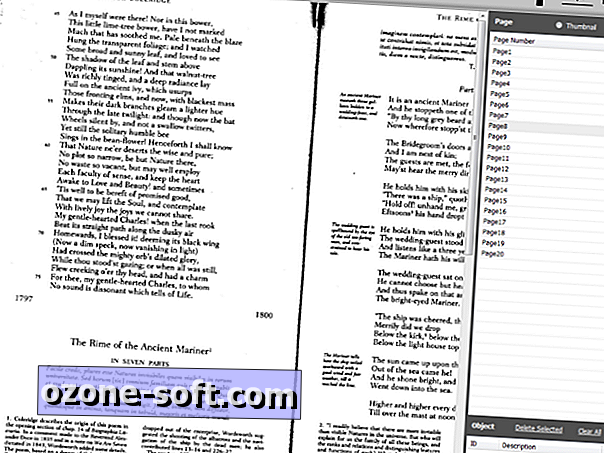
यदि आप गलती से कुछ हटा देते हैं या गलत स्थान पर पाठ जोड़ते हैं, तो प्रत्येक क्रिया व्यक्तिगत रूप से पूर्ववत की जा सकती है। निचले दाएं कोने में एक छोटा सा संशोधन लॉग है। बस एक क्रिया पर क्लिक करें और पीडीएफ इरेज़र आपको दिखाएगा कि यह फ़ाइल पर कहां हुआ है। एक बार जब आप त्रुटि पाते हैं, तो केवल चयनित हटाएं पर क्लिक करें और परिवर्तन पूर्ववत हो जाएगा।
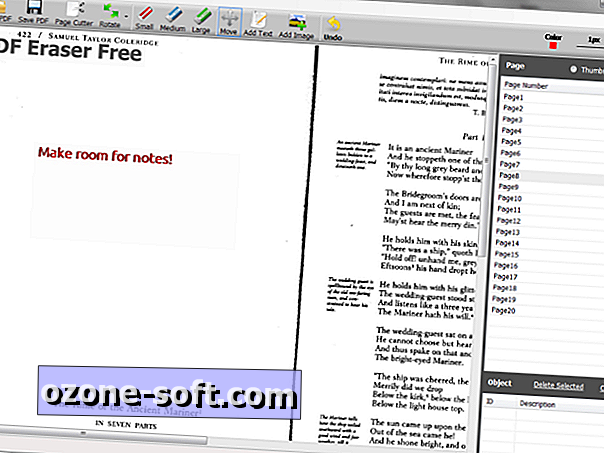
जब आप अपने सभी संपादन समाप्त कर लें, तो फ़ाइल> PDF के रूप में सहेजें, और अपने दस्तावेज़ को एक नाम दें।













अपनी टिप्पणी छोड़ दो